4 решения: Android Tablet White Screen of Death
Мы понимаем, что белый экран смерти планшета Samsung является очень раздражающим явлением и может вас ошеломить. Видеть абсолютно белый экран на вашем Android-планшете — не очень приятное зрелище, особенно когда вы ничего не можете с этим поделать, потому что вкладка зависает на белом экране и не отображается.
Проблема с белым экраном планшета Android является распространенной жалобой пользователей, которые обычно сталкиваются с ней во время процесса загрузки или использования приложения. Если быть точным, когда вы включаете вкладку, но она не запускается нормально и остается на белом экране, вы сталкиваетесь с ошибкой белого экрана планшета Samsung. Проблема с белым экраном планшета должна быть решена немедленно, чтобы вы могли беспрепятственно получить доступ к своей вкладке.
И помните, прежде чем перейти к устранению проблемы, потратьте некоторое время на то, чтобы глубже разобраться в причинах такой ошибки.
- Часть 1: Причины белого экрана смерти планшета
- Часть 2: один щелчок, чтобы исправить белый экран планшета Samsung
- Часть 3: Как исправить белый экран при использовании приложения?
- Часть 4: Как исправить белый экран после падения или повреждения?
- Часть 5: Как исправить другие проблемы с белым экраном?
Часть 1: Причины белого экрана смерти планшета.
Белый экран вашего планшета заставляет задуматься, что именно случилось с вашим устройством? Что ж, не паникуйте, так как это не вирус или вредоносное ПО, вызывающее эту странную ошибку. Ниже мы перечислили некоторые из возможных причин, из-за которых возникает проблема с белым экраном смерти на планшете Samsung.
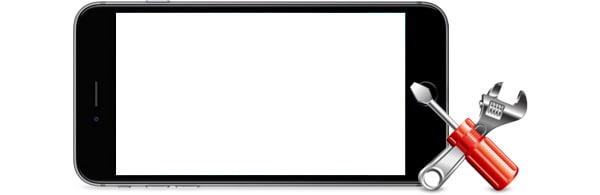
- Когда ваша вкладка очень старая, общий износ оборудования и программного обеспечения может вызвать проблему с белым экраном планшета.
- Кроме того, если вы недавно уронили свое устройство на твердую поверхность, вы можете не увидеть никаких внешних повреждений, но внутренние компоненты, например лента ЖК-дисплея, могут быть нарушены, в результате чего программное обеспечение будет работать с трудом. Кроме того, попадание влаги на устройство также может привести к его повреждению.
- Третья причина может заключаться в том, что обновление Android или приложения прерывается во время установки, что может привести к неправильной работе планшета.
- Поврежденные файлы и забитая память также могут мешать работе вкладки, нагружая ее процессор.
- Наконец, грубое использование и неправильный уход также могут нарушить нормальное рабочее состояние вашего планшета. Если вы не заряжаете планшет вовремя или используете местное и некачественное зарядное устройство, ваше устройство не будет работать в полную силу.

DrFoneTool – восстановление данных (Android)
Первое в мире программное обеспечение для поиска данных со сломанных устройств Android.
- Его также можно использовать для восстановления данных со сломанных устройств или устройств, поврежденных каким-либо другим образом, например, застрявших в цикле перезагрузки.
- Самая высокая скорость поиска в отрасли.
- Восстанавливайте фотографии, видео, контакты, сообщения, журналы вызовов и многое другое.
- Совместим с устройствами Samsung Galaxy.
Часть 2: один щелчок, чтобы исправить белый экран планшета Samsung
Если вы пробовали различные способы исправить свой планшет Samsung, и все они внезапно потерпели неудачу, то есть еще один способ решить проблему с белым экраном планшета Samsung, т.е. доктор fone – восстановление системы (Android). Программное обеспечение полностью способно устранять различные проблемы на устройствах Android.

DrFoneTool – Восстановление системы (Android)
Самое простое решение для исправления белого экрана смерти Android-планшета
- Простота в эксплуатации, так как не требуются технические навыки
- Способен исправить белый экран планшета Samsung, черный экран, проблемы с обновлением и т. Д.
- Первое и лучшее программное обеспечение для восстановления Android в отрасли
- Самый высокий показатель успеха в ремонте системы Android
- Совместимость со всеми последними и старыми устройствами Samsung
Чтобы узнать, как исправить белый экран на Android с помощью dr. fone, загрузите программное обеспечение и следуйте пошаговой инструкции:
Примечание: Несмотря на простоту использования, этот инструмент может привести к потере данных. Вот почему рекомендуется, чтобы вы сделать резервную копию данных первый.
Шаг 1. Запустите программное обеспечение в своей системе и подключите к нему планшет Samsung. Затем в главном интерфейсе нажмите «Восстановление системы» и укажите проблему, с которой вы столкнулись на своем устройстве.

Шаг 2. На следующем экране вам нужно будет указать точную информацию об устройстве, включая марку устройства, имя, модель, страну и оператора связи. Затем согласитесь с условиями и нажмите кнопку «Далее».

Шаг 3. Теперь переведите свое устройство в режим загрузки, чтобы можно было загрузить пакет прошивки. Программное обеспечение отобразит руководство о том, как перевести ваше устройство в режим загрузки.

Шаг 4. Когда режим загрузки будет активирован, появится экран загрузки, и вы сможете увидеть текущий процесс.

Шаг 5. Когда файл пакета будет загружен, автоматически запустится последовательность восстановления системы, и dr. fone устранит все проблемы на вашем устройстве.

Вы будете уведомлены, когда ремонт будет завершен, и проблема с белым экраном планшета Samsung также будет решена.
Часть 3: Как исправить белый экран при использовании приложения?
Белый экран смерти планшета Samsung обычно наблюдается при использовании определенного приложения на устройстве. Экран планшета внезапно становится белым, пока вы используете приложение. Тем не менее, эту проблему с белым экраном планшета легко решить, просто следуя инструкциям ниже:
Во-первых, выключите вкладку. Для этого нажмите и удерживайте кнопку питания 7-10 секунд и дождитесь выключения планшета. Если это не работает на вашей вкладке, вы можете удалить батарею из вкладки и оставить ее на 10 минут или около того. Затем снова вставьте аккумулятор и включите вкладку.

Как только вкладка успешно включена, вы должны сделать эти три вещи как можно скорее:
1. Очистить данные и очистить кеш приложения
Этот метод полезен для борьбы с проблемой белого экрана планшета, когда она возникает при использовании определенного приложения. Чтобы очистить кеш, зайдите в «Настройки» на планшете Android и выберите «Диспетчер приложений», как показано ниже.
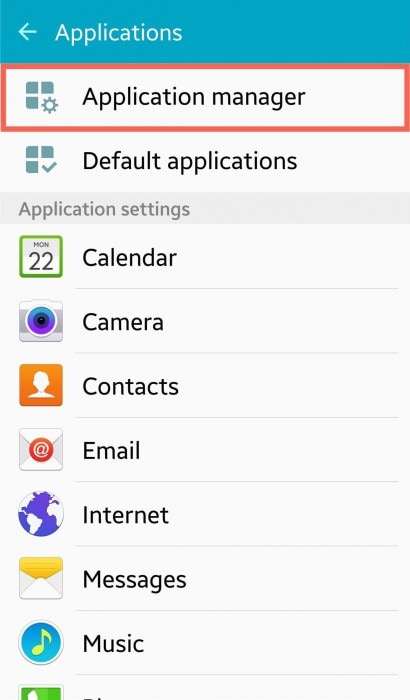
Теперь нажмите на имя приложения, с помощью которого возникла проблема с белым экраном смерти планшета Samsung. Затем на экране информации о приложении выберите «Очистить данные» и нажмите «Очистить кэш».
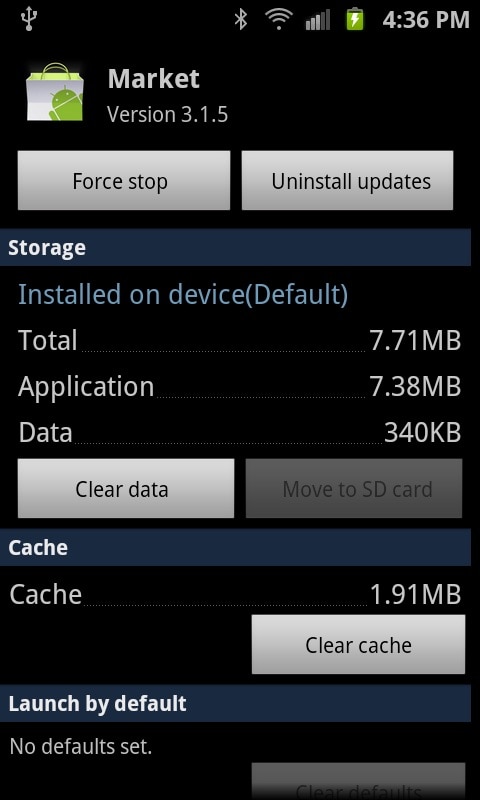
Этот метод полезен для удаления всех нежелательных сохраненных данных, которые могут быть причиной сбоя. Очистка кеша в основном делает ваше приложение чистым и пригодным для повторного использования.
2. Удалите ненужные приложения
Всегда рекомендуется удалять ненужные приложения, чтобы освободить место на вашем устройстве. Вы можете сделать это, находясь на экране информации о приложении, как описано выше, просто нажав «Удалить».
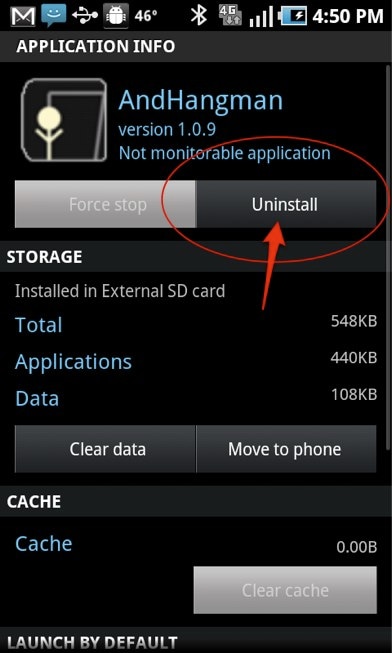
3. Переместить во внутреннюю память
Еще один полезный способ решить проблему белого экрана планшета во время использования приложения — переместить приложение с SD-карты во внутреннюю память.
Начните с перехода в «Настройки» и откройте «Приложения», чтобы увидеть список всех приложений перед вами. Теперь выберите приложение, которое хотите переместить. Затем на экране «Информация о приложении» выберите «Хранилище», а затем нажмите «Переместить во внутреннюю память», как показано на рисунке ниже.
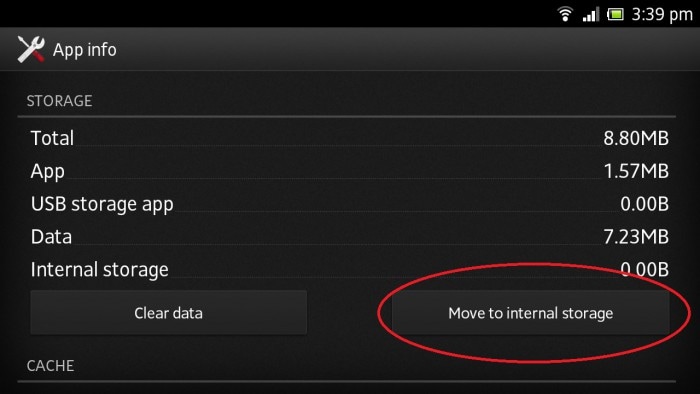
Часть 4: Как исправить белый экран после падения или повреждения?
Планшеты и смартфоны постоянно падают. Такие инциденты могут не повредить вкладку снаружи, но могут вызвать проблему белого экрана смерти планшета Samsung, поскольку в большинстве случаев разъем ЖК-дисплея нарушается. Если повреждение необратимо, мы предлагаем вам заменить его экран. Однако, если разъем просто смещен или покрыт пылью, вот что вы можете сделать:
Выключите вкладку, нажав кнопку выключения питания на 10 секунд, а затем снимите заднюю крышку планшета. Аккумулятор и другие внутренние компоненты будут выставлены перед вами.

Примечание. Вы можете перемещать аккумулятор для удобства, но будьте очень осторожны при его отключении.
Теперь используйте тонкий и тонкий инструмент, чтобы выдвинуть ленту ЖК-дисплея, разблокировав ее.

Вы должны тщательно проверить разъем на наличие осевшей на нем пыли и другой грязи, затем протереть его начисто и аккуратно вернуть на прежнее место.
Теперь снова заблокируйте ленту, атакуя ее клеммы.

Наконец, снова вставьте батарею и включите вкладку. Если он запускается нормально, продолжайте осторожно использовать планшет Android.
Часть 5: Как исправить другие проблемы с белым экраном?
Все эти проблемы с белым экраном можно успешно решить, выполнив сброс настроек на вашем устройстве в режиме восстановления. Для полной перезагрузки планшета:
Начните с одновременного нажатия кнопок питания, дома и уменьшения громкости, пока перед вами не появится список параметров. Этот экран называется экраном режима восстановления.
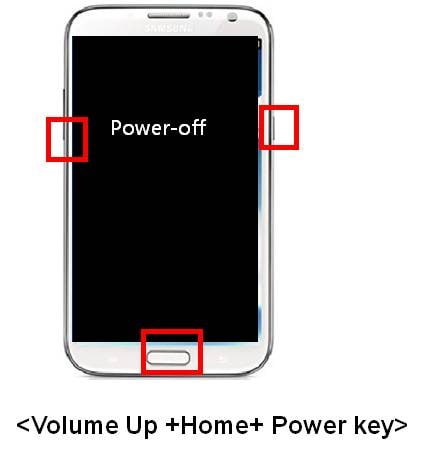
Теперь, используя кнопку уменьшения громкости, прокрутите вниз до «wipe data/factory reset».
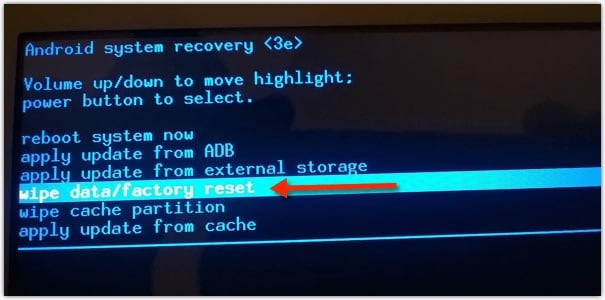
Наконец, используйте кнопку питания, чтобы выбрать эту опцию, и терпеливо подождите.
После завершения процесса вкладка автоматически перезагрузится, и проблема с белым экраном планшета будет решена.
Примечание. Вы потеряете все данные и настройки, хранящиеся на вкладке, и вам придется настраивать их заново. Тем не менее, этот метод помогает устранить все типы проблем с белым экраном.
Итак, для всех наших читателей, когда вы видите белый экран смерти планшета Samsung на своей вкладке и задаетесь вопросом, как исправить белый экран на Android, помните, что вам не нужно консультироваться с техническим специалистом или немедленно покупать новую вкладку. Вы можете исправить ошибку белого экрана планшета самостоятельно, выполнив действия, перечисленные в этой статье. Просто попробуйте эти методы, чтобы решить проблему с белым экраном на планшете Android.
последние статьи

